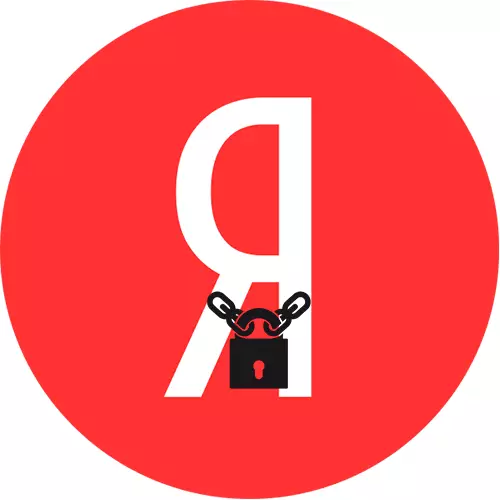
Yandex հաշվի պատրաստում
Երկու գործոնային վավերացում (2FA) լրացուցիչ պաշտպանություն է, որը ենթադրում է մուտք դեպի ծառայություններ եւ Yandex ծրագրեր, օգտագործելով մեկանգամյա գաղտնաբառ կամ QR կոդ: 2FA հաշվին մուտք գործելիս եւ վերականգնելիս օգտագործվում է հաշվին կցված հեռախոսահամարը, այնպես որ, եթե գրանցման ընթացքում այս ապրանքը բացակայում է, այժմ ժամանակն է վերադառնալ դրան:
- Բացեք Yandex.pasport. Դա անելու համար Yandex- ի հիմնական էջում ցանկացած զննարկիչում կտտացրեք Մուտք
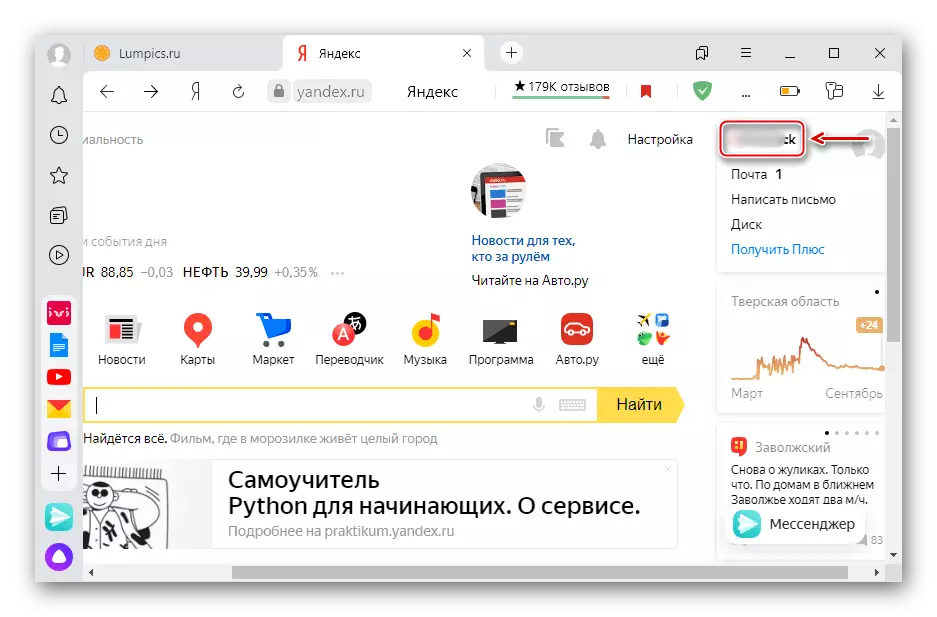
Եւ ընտրեք «անձնագիր»:
- Ոլորեք «Փոստարկղերը եւ հեռախոսահամարները» արգելափակելու համար եւ կտտացրեք «Ավելացնել բջջային հեռախոս»:
- Լրացրեք դաշտը եւ կտտացրեք «Ավելացնել»:
- Կոդը ստանալուց հետո մուտքագրեք այն համապատասխան դաշտ, հաջորդը `հաշվի գաղտնաբառ մուտքագրելու համար եւ կտտացրեք« Հաստատել »:
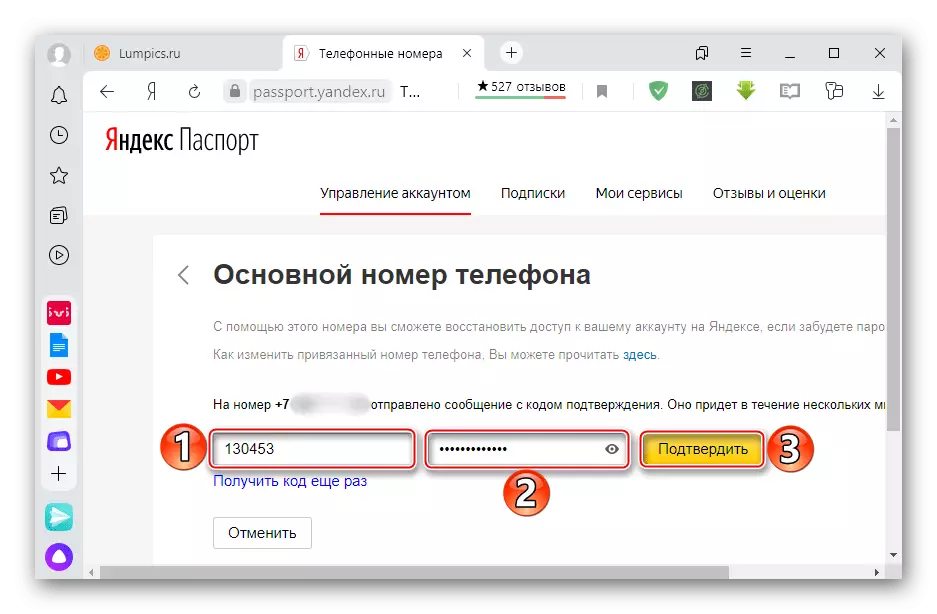
Այս պահից հեռախոսահամարը կապված է «Հաշվի» Yandex- ի հետ:
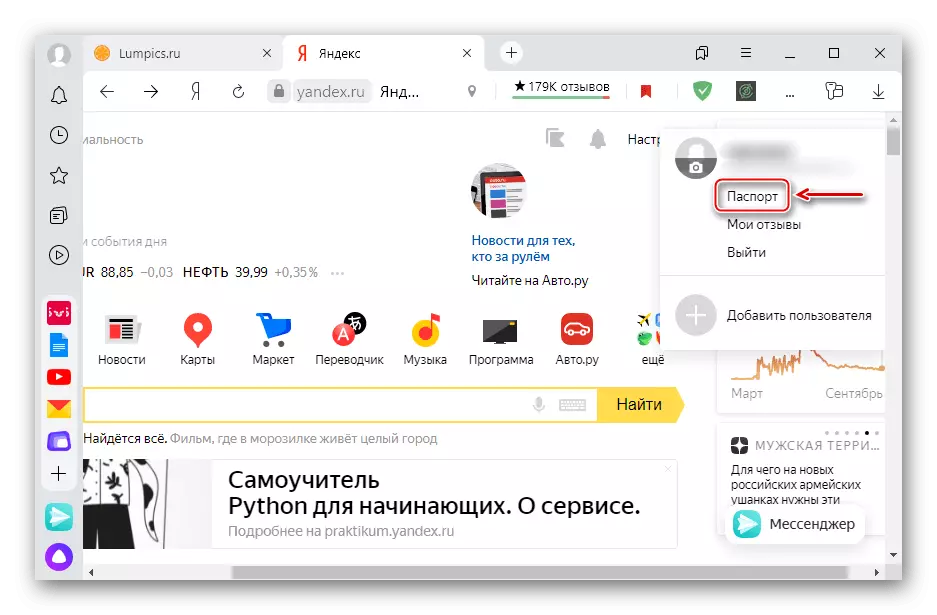
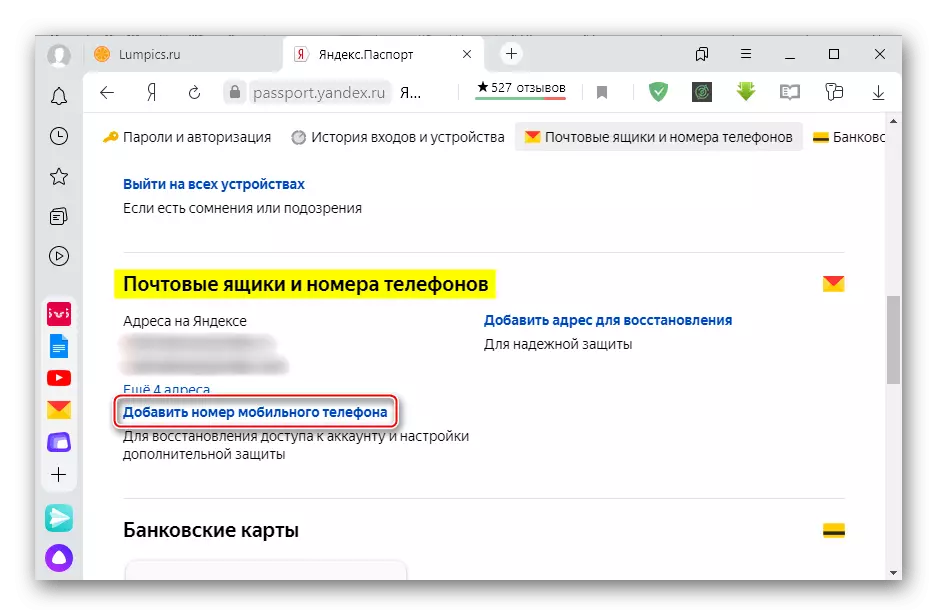
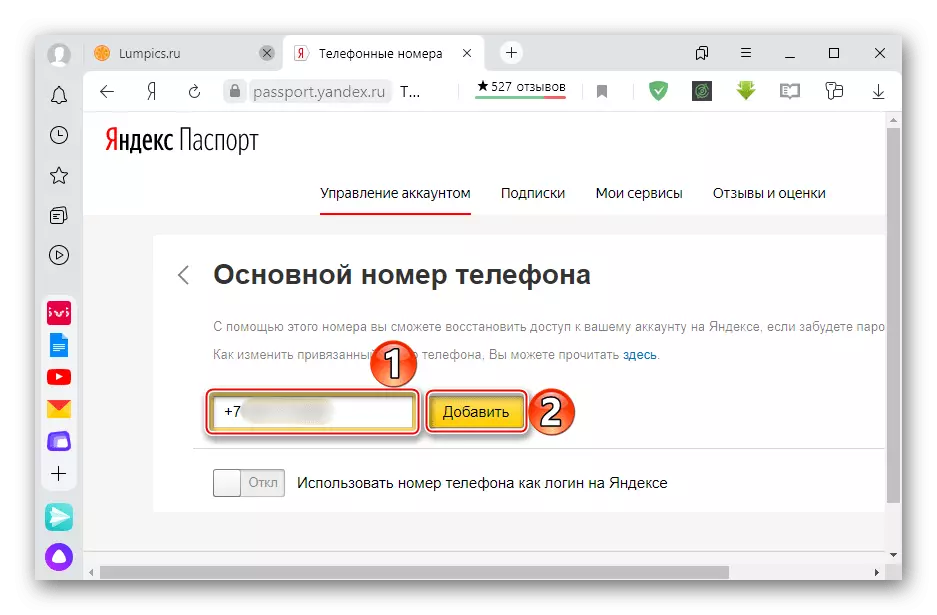

Անջատելով 2FA- ն:
Yandex- ի մուտքի եւ գաղտնաբառի թույլտվությունը վերադարձնելու համար երկու գործոնային վավերացումը պետք է անջատված լինի:
- Yandex.Paste- ում «գաղտնաբառերն ու թույլտվությունը» բլոկում ընտրեք «Անջատեք ընդհանրապես»:
- Մենք մտնում ենք մեկանգամյա օգտագործման կոդ Yandex.well- ից:
- Անվտանգության նկատառումներից ելնելով, համակարգը կառաջարկի ստեղծել նոր հաշվի գաղտնաբառ, որը կհանգեցնի այս հաշվից աշխատող բոլոր ծառայությունների եւ ծրագրերի արդյունքի: Կտտացրեք «Խնայեք նոր գաղտնաբառ»:
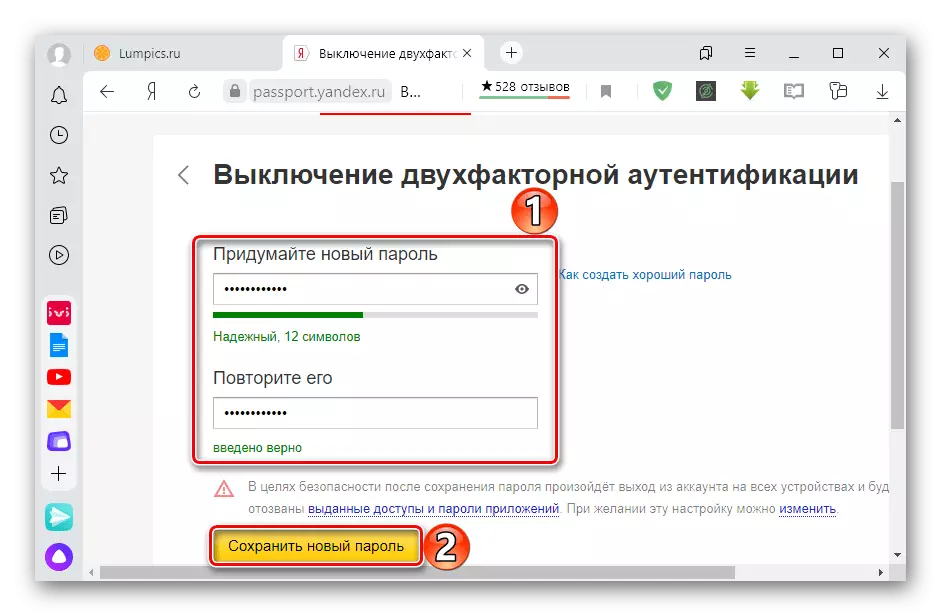
Թույլտվություն պահպանելու համար կտտացրեք «Փոփոխությունը»:

Հեռացրեք տուփերը անհրաժեշտ իրերից: Այժմ ծառայություններն աշխատելու են հին հավատարմագրերով, մինչեւ պահանջվի վերափոխումը:
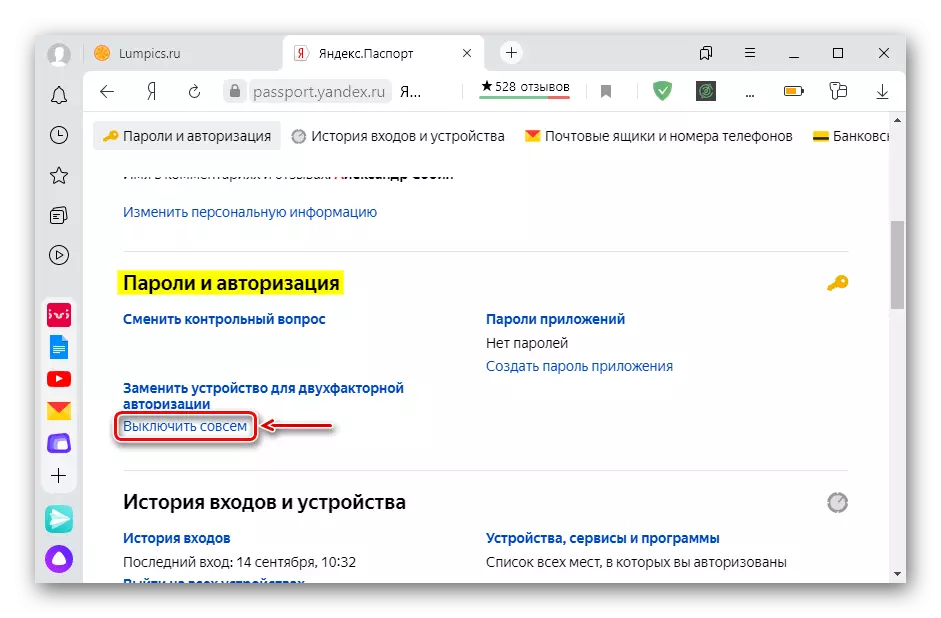
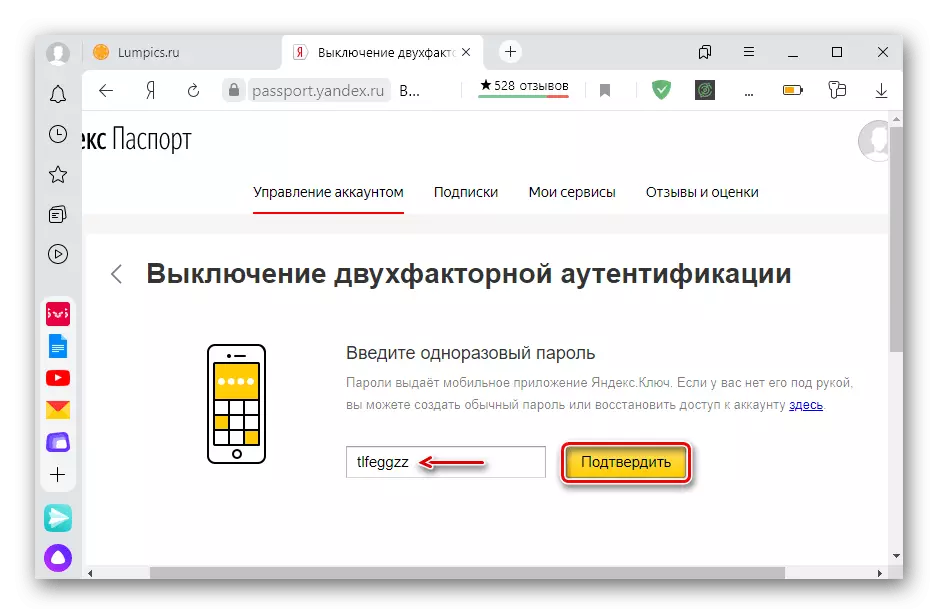

2FA- ով հաշվի վերականգնումը վերականգնել
Սարքը խափանելիս կամ առաքումից, կարող եք 2FA- ի միջոցով վերադարձնել հաշիվ: Դա անելու համար Yandex- ից ձեզ հարկավոր կլինի PIN կոդ: բանալին եւ հասանելիությունը հեռախոսի համարին: Հետեւաբար, եթե սմարթֆոնը կորել է, նախ պետք է արգելափակել SIM քարտը եւ վերականգնել համարը:
Գնացեք Yandex հաշվի վերականգնման էջ
- Վերականգնման էջում մենք մուտքագրում ենք պահանջվող տվյալներ եւ կտտացնում «Հաջորդը»:
- Նշեք 2FA հաշվին կցված հեռախոսահամարը եւ կտտացրեք «Ստացեք կոդը»:
- Մուտքագրեք ուղարկված համարը եւ կտտացրեք «Հաստատել»:
- Համակարգը կառաջարկի մուտքագրել PIN- ը Yandex.well հավելվածից:
- Մենք գալիս ենք նոր գաղտնաբառով, տվեք բոլոր սարքերը դուրս գալու եւ գործողությունները հաստատելու համար:
- Հաշվի մուտքը վերականգնված է, բայց երկկողմանի վավերացումը պետք է նորից կազմաձեւվի: Դա անելու համար կտտացրեք «Միացնել» եւ կրկնել վերը նկարագրված քայլերը:
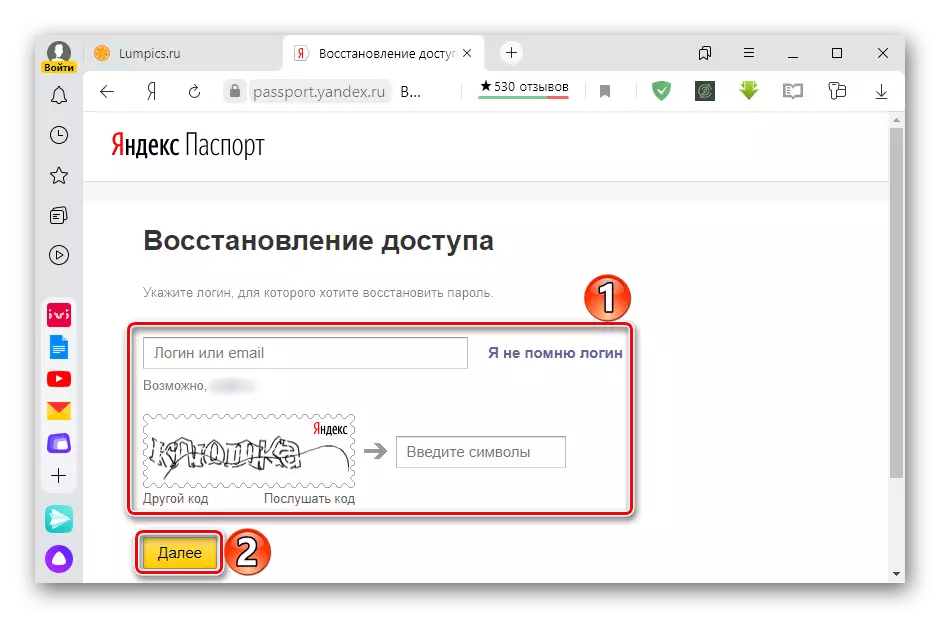
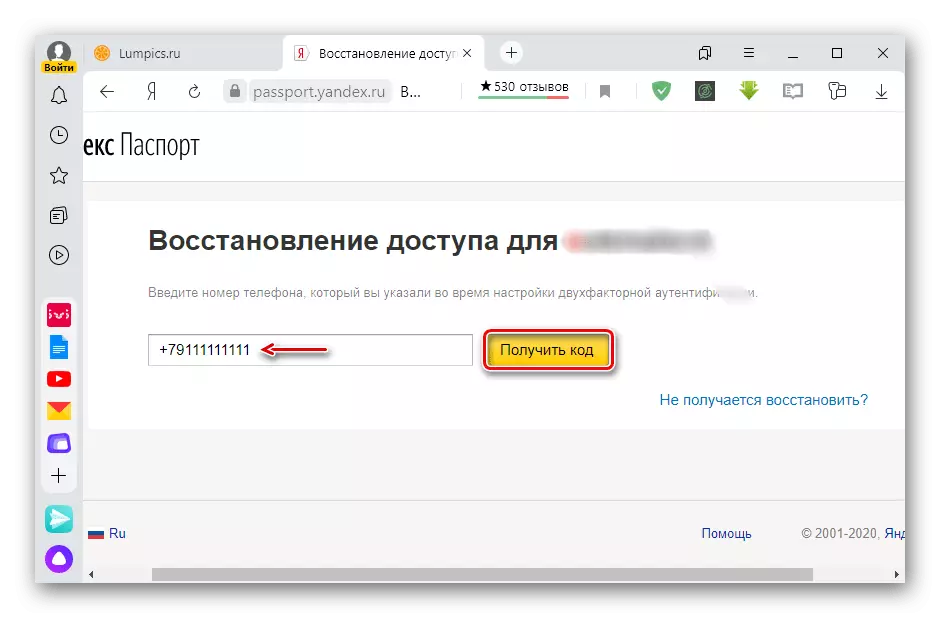
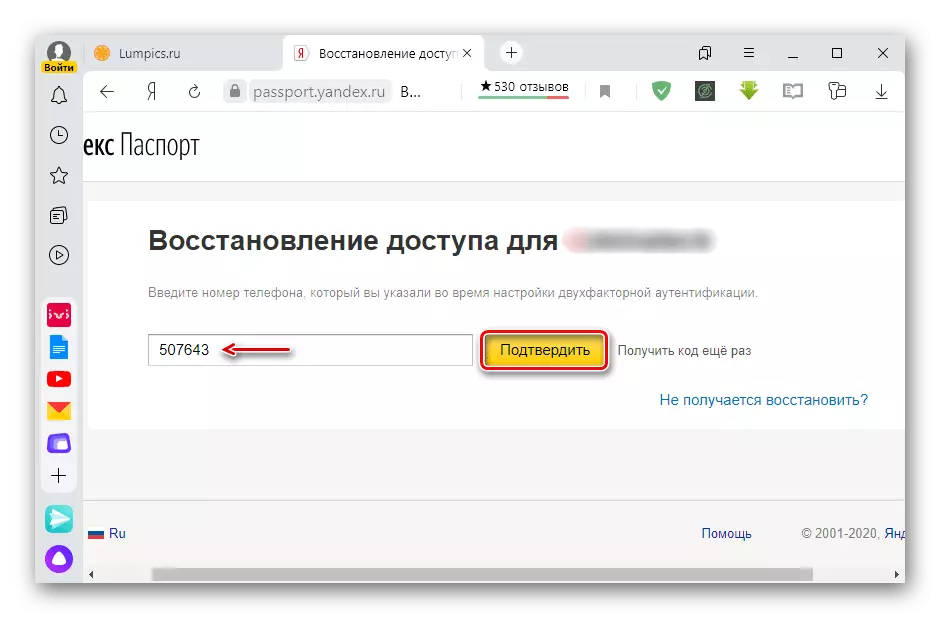

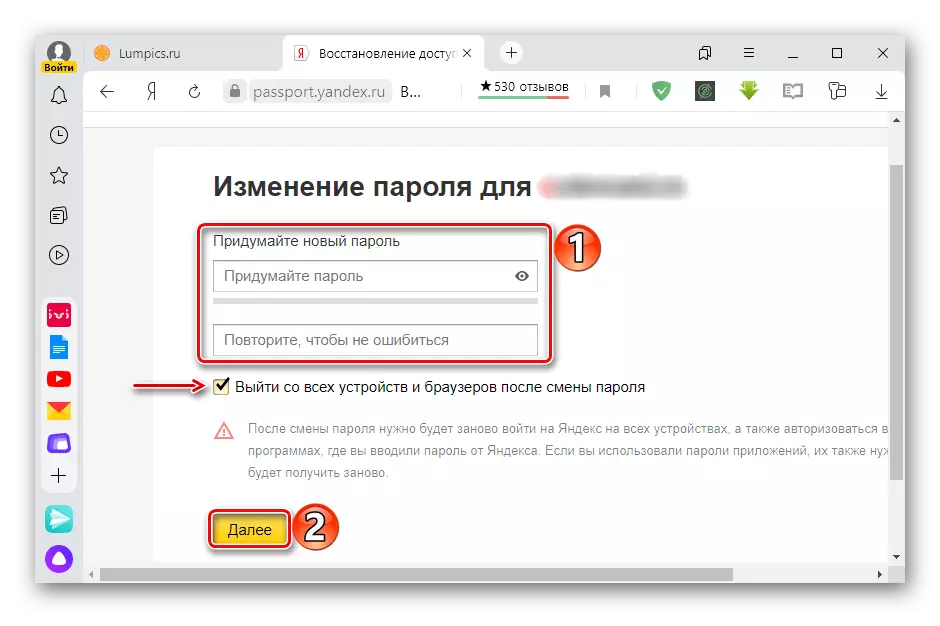
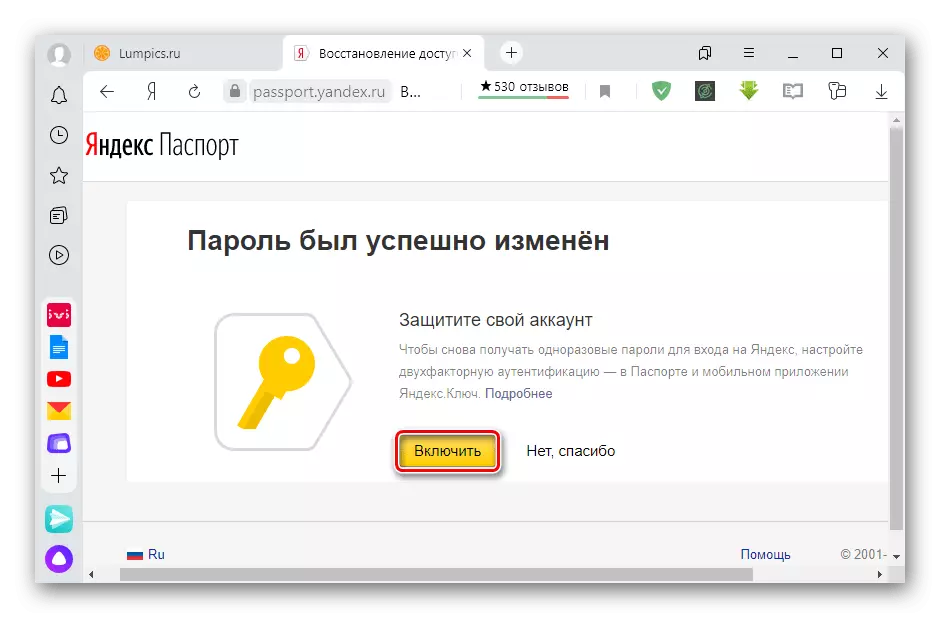
Եթե դուք չեք հիշում ձեր մուտքը, ապա դեռ կարող եք վերականգնել մուտքը հեռախոսահամարով:
- Գնացեք «Ես չեմ հիշում մուտքը» հղմանը:
- Համակարգը կարող է առաջարկել նախկինում օգտագործված մուտքերը: Եթե ցանկում անհրաժեշտություն չկա, շարժվելով:
- Հաջորդ էջում նշեք պահանջվող տվյալները եւ կտտացրեք «Շարունակել»:
- Մուտքագրեք հաստատման ծածկագիրը SMS- ից:
- Մենք մուտքագրում ենք հաշիվը գրանցելիս նշված անունը եւ ազգանունը:
- Այս անգամ համակարգը կառաջարկի նշված տվյալներին նշանակված մուտքերի ամբողջական ցուցակ: Ընտրեք ցանկալիը եւ սեղմեք «Հիշեք գաղտնաբառը» դրա աջ կողմում:
- Մենք նկարից նիշ ենք մտնում:
- Հաջորդը կրկնել վերեւում նկարագրված գործողությունները:
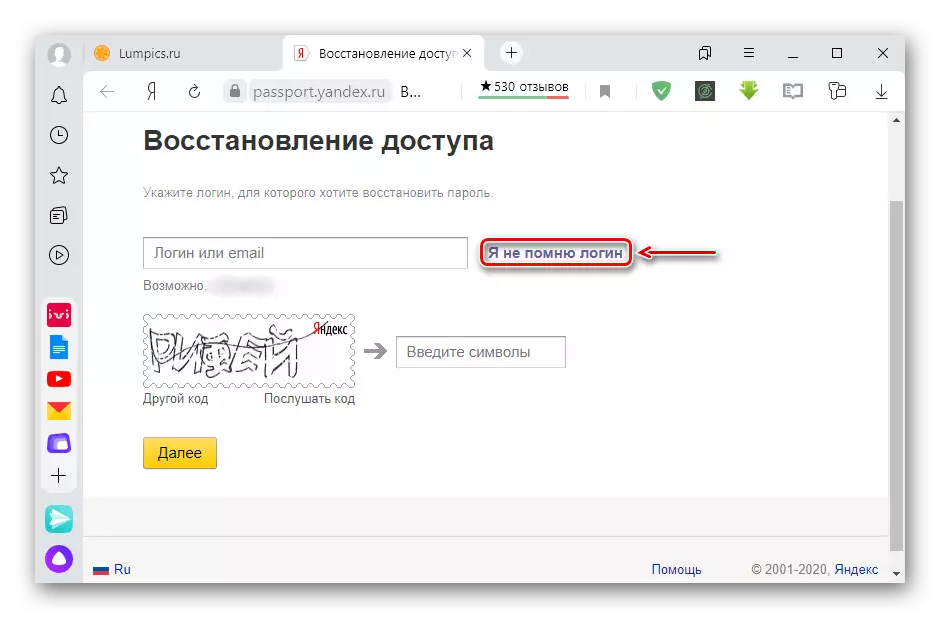

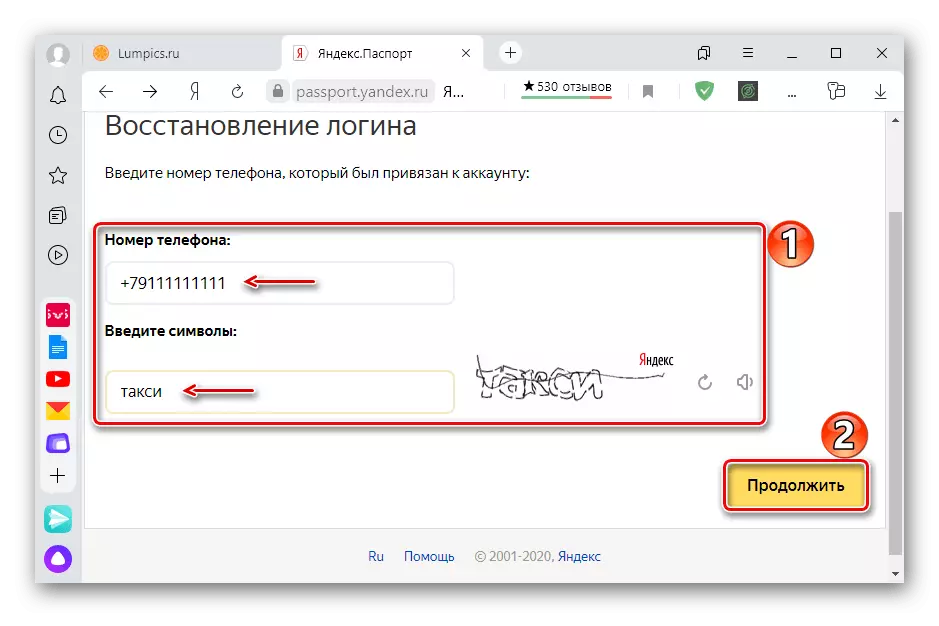
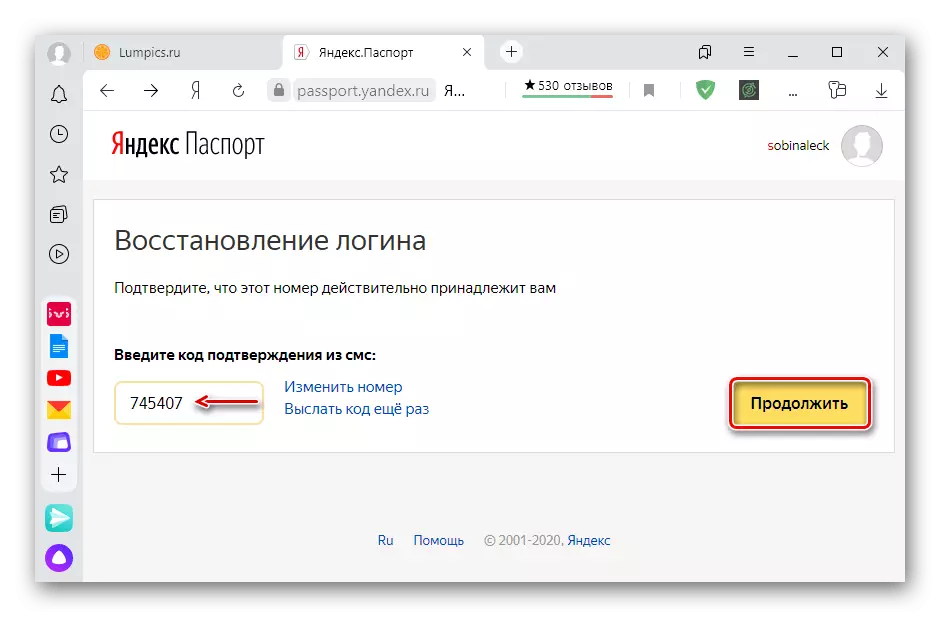


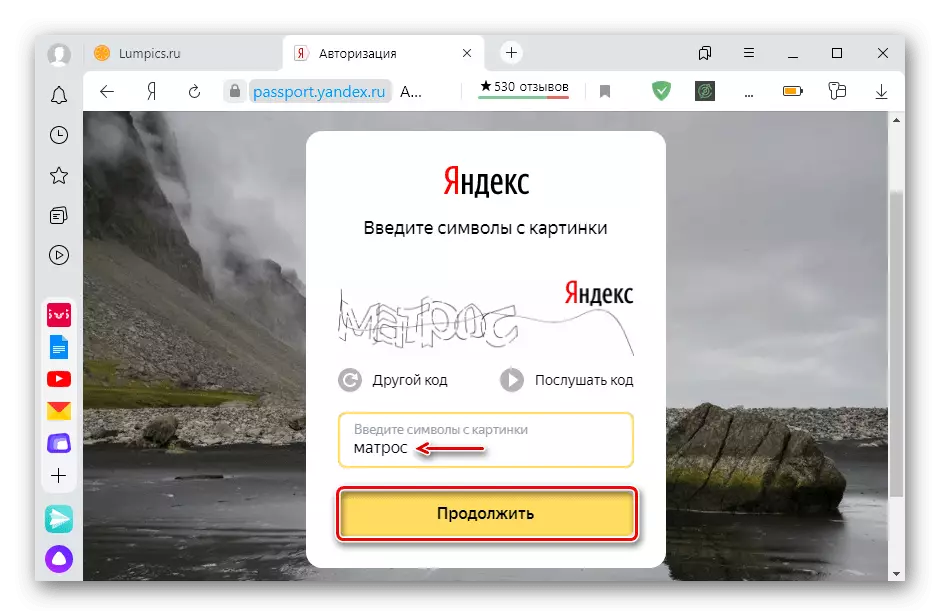
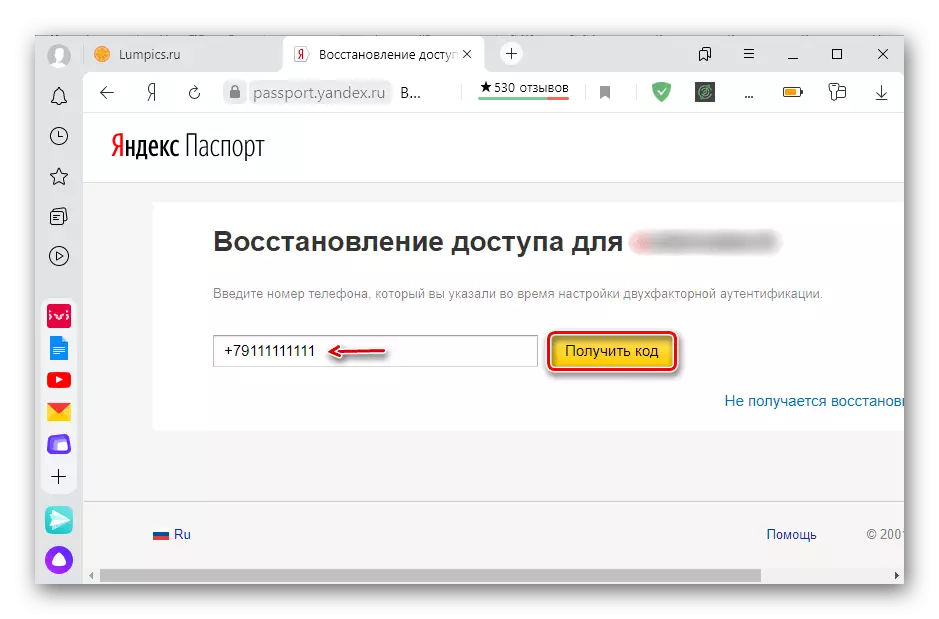
Եթե մոռացել եք քորոցը կամ հեռախոսահամարը, հնարավոր չի լինի վերականգնել մուտքը այս եղանակով: Այս դեպքում դուք պետք է գրեք աջակցության ծառայությանը, ապա օգտվեք դրանց առաջարկություններից:
